1.购买一个云服务器(可以本地自己安装Centos,Ubuntu等)我自己用的是腾讯云服务器
【腾讯云】云产品限时秒杀,爆款1核2G云服务器,首年99元
https://cloud.tencent.com/act/cps/redirect?redirect=1062&cps_key=17e74cf55f0ac79eccba5dc8006aed05&from=console
这些都是腾讯云服务器活动新手可以去购买
2.进入腾讯云,选择服务器安装Centos7 系统
3.配置帐号和登录密码,我使用的工具是XShell
没有的可以去下载:https://pan.baidu.com/s/1BhrIYCAjUM1DksJCccebFw 提取码: 2cu8
正题开始了,服务器我们准备好了,今天我们学习的是安装docker 。
1.打开xshell配置连接服务器信息,点击确定就ok了
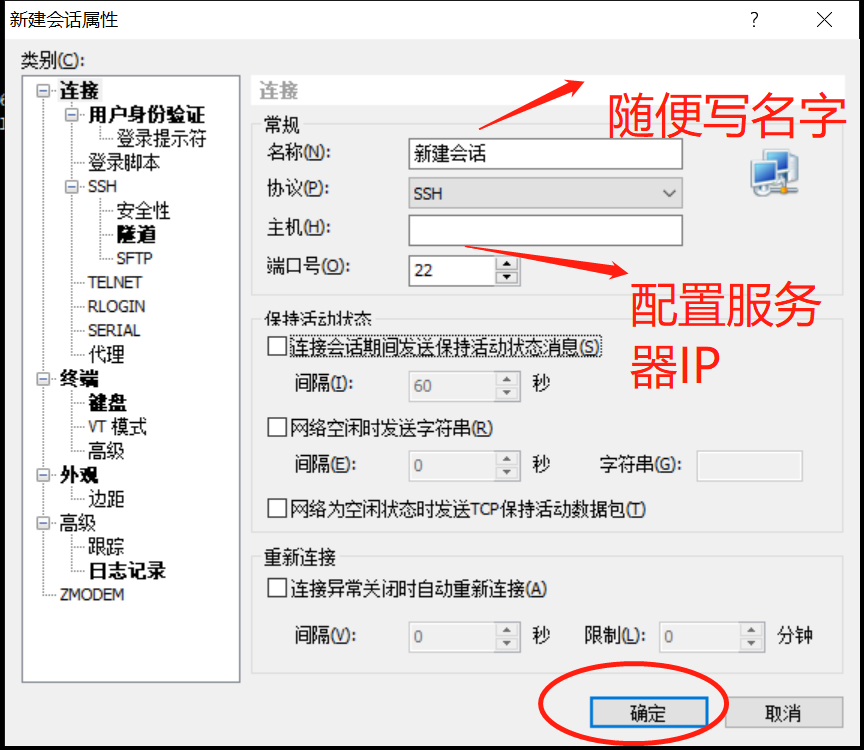
2.选择刚才配置好的服务器连接
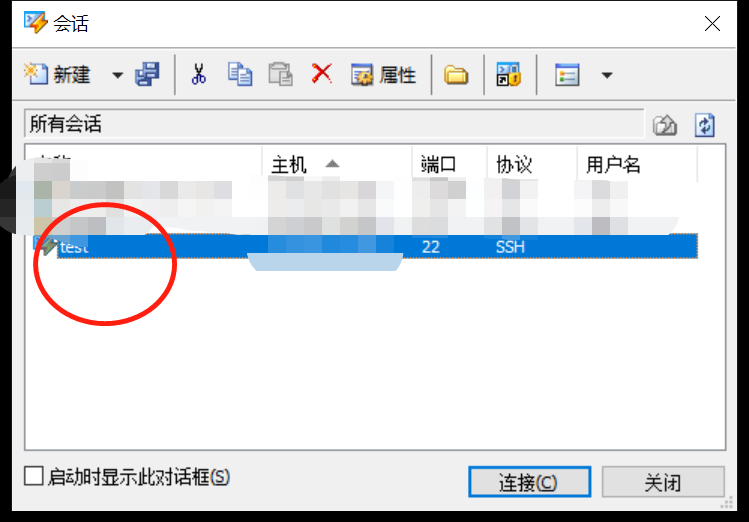
3.输入服务器帐号
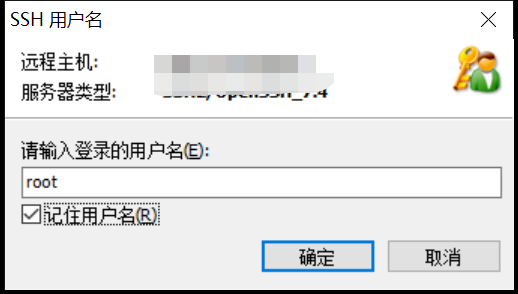
4.输入密码
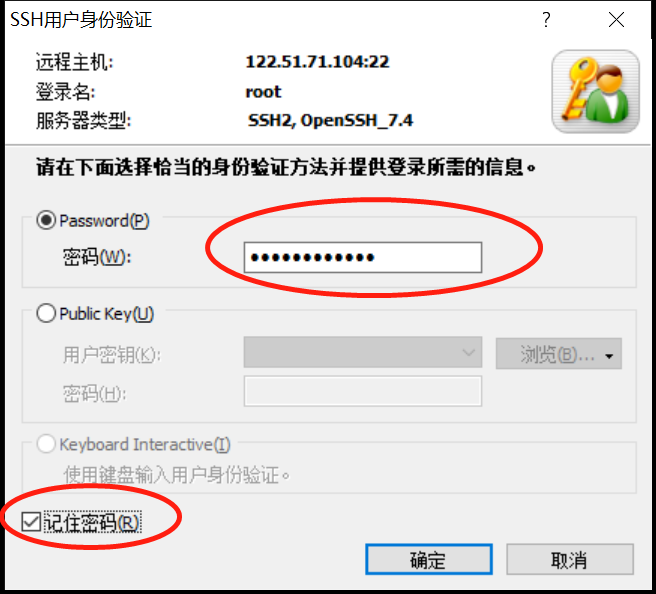
5.提示你登录ok
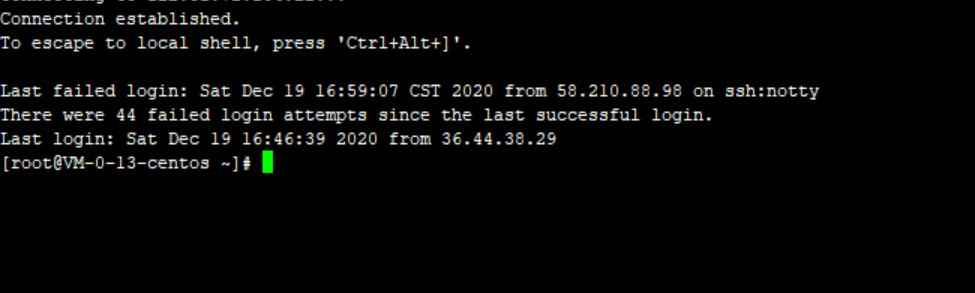
6.接下来开始安装docker
Docker 要求 CentOS 系统的内核版本高于 3.10 ,查看本页面的前提条件来验证你的CentOS 版本是否支持 Docker 。
1 $ uname -r
7.使用 root 权限登录 Centos。确保 yum 包更新到最新。
1 $ sudo yum update
8.卸载旧版本(如果安装过旧版本的话)
1 $ sudo yum remove docker docker-common docker-selinux docker-engine
9.安装需要的软件包, yum-util 提供yum-config-manager功能,另外两个是devicemapper驱动依赖的
1 $ sudo yum install -y yum-utils device-mapper-persistent-data lvm2
10.设置yum源
1 $ sudo yum-config-manager --add-repo https://download.docker.com/linux/centos/docker-ce.repo
11.可以查看所有仓库中所有docker版本,并选择特定版本安装
1 $ yum list docker-ce --showduplicates | sort -r
12.安装docker,中间会有提示选择,按Y就行
1 $ sudo yum install docker-ce 2 $ sudo yum install <FQPN> # 例如:sudo yum install 3:20.10.1-3.el7 安装制定版本
13.启动并加入开机启动
1 $ sudo systemctl start docker 2 $ sudo systemctl enable docker
14.验证安装是否成功(有client和service两部分表示docker安装启动都成功了)
1 $ docker version
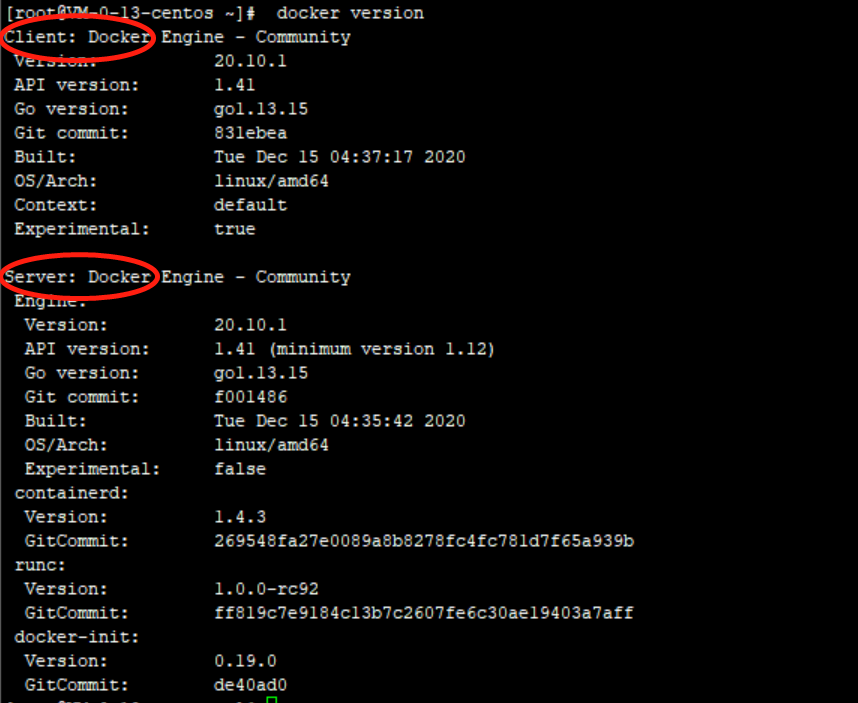
15.之前已经安装过旧版本的docker,卸载旧版本的包
1 $ sudo yum erase ****** //docker包名称
16.再次安装docker
1 $ sudo yum install docker-ce
到此为止咱们的docker安装完成了,下次咱们安装docker web可视化工具。